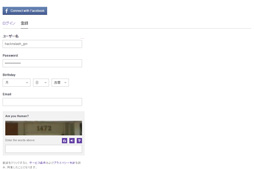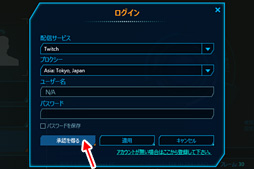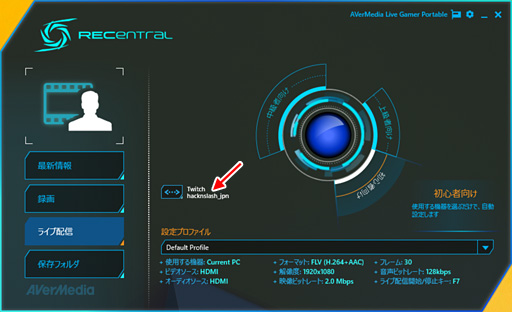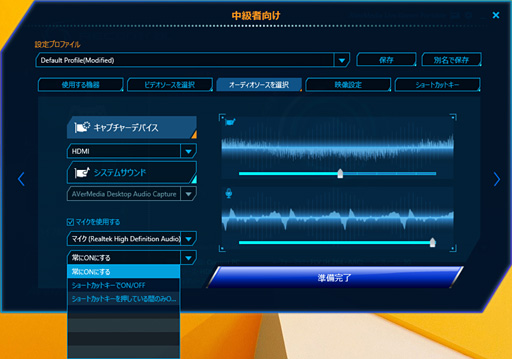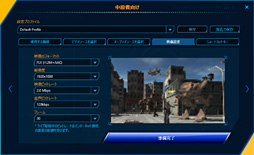テストレポート
徳岡正肇の これをやるしかない!:簡単導入で低コストなゲーム実況システムの構築を目指す(前編)
 |
以前と比べてハードルが大きく下がった「ゲーム実況」だが,ゼロから始めようとした場合,なにかとハードルがあったりするのも事実だ。そんな2015年4月にあって,「とにかく簡単に,とにかく低コストでゲームの配信を行う」ことを考えてみようというのが,不定期連載「徳岡正肇の これをやるしかない!」における,今回のテーマである。
徳岡氏が絡んだ時点で,「ゲーム実況でニコ生デビューしたい? ならこの順番でソフトをセットアップしてね♪」という,通り一遍な感じの記事にならないことは想像できると思うが,気がつくとPCメーカーも巻き込む話となった企画の顛末を,前後編でお届けしたい。
動画共有サイトを利用し,ゲームプレイを生放送しながら,プレイヤーによる実況も行う「ゲーム実況(番組)」は,依然として若干のグレーな要素は残しつつも,ゲームの楽しみ方の1つとして定着してきた。日本ではニコニコ動画がゲーム実況の環境として有名だが,Youtube LiveやTwitch,Ustreamなど,ユーザーがゲーム実況配信を楽しんでいるプラットフォームは,世界規模でいくつもある。
 |
また,ゲームプレイを配信する手段も充実しつつあり,PlayStation 4は[Share]ボタン1つででプレイムービーの配信が可能になっている。Steamも,最近になって「Steam Broadcasting」というゲーム実況環境を用意してきた。プラットフォーム側の準備は整いつつあると言っていいだろう。
とはいえ,エンドユーザーが実際にゲーム実況を行うとなると,まだまだいろいろとハードルが高い部分があるのも確かだ。インターネット経由でゲームを実況するということは,実況するゲームを動作させながら,その映像(および音声)を配信用の「ビデオストリーム」と呼ばれるデータへ変換することとほぼ同義なので,少し古めのPCには若干荷が重い。「絶対無理」というわけではないものの,肝心のゲームプレイが微妙,もしくはかなり“重く”感じられるケースが生じ得る。
動きの緩やかなゲームならともかく,アクション性の高いFPSやTPS,MOBAなどをプレイするとなると,どうにも普段とプレイ感覚にズレが生じてしまう。それが原因で「ゲーム実況はもういいや」となってしまうケースも,少なくないのではなかろうか。
 |
とはいえこの「最新かつ高スペックのゲームPC」というのは,上を目指せば際限がないため,なかなか悩ましい。また,そこまで本気になってゲーム実況したいのではなく,ただ「不快にならないレベルでちょっとやってみたい」という人も(というかそういう人のほうが)多いのではないかと思う。
この場合,最も簡単な解決策は,いわゆる「ハードウェアエンコーダ」を使うことだ。PCの画面をビデオストリームへ変換する,まさにその部分を,PCではなく専用のハードウェアに任せてしまえば,PCにかかる負荷はぐっと低くなる。
かつてハードウェアエンコーダは非常に趣味性の高い商品であり,したがって価格も操作の難度も高かったのだが,ゲーム実況の広がりに合わせて安価な商品も増えてきた。また,HDMI出力付きのPCと組み合わせて使えたりするような外付け型も増えてきている。
そこで今回は,前後編に分けて,外付け型のハードウェアエンコーダを使い,実際にゲームをお手軽に配信するところまでの手順を説明してみたいと思う。この話を持ちかけたところ,PCシステムビルダー(※世間で言うところのショップブランドPC)であるパソコン工房が「なんなら要求仕様に合わせて,実際に購入できるPC用意しましょうか」と言ってくれたので,後編ではそのあたりも紹介する予定だ。
使うキャプチャデバイスは「AVT-C875」
「オール・イン・ワン」と言いたいが……
 |
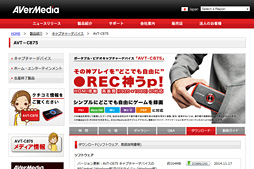 |
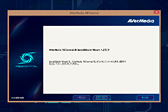 |
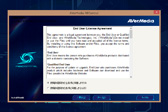 |
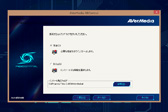 |
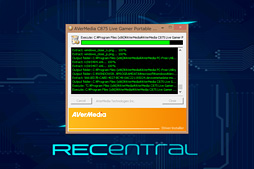 |
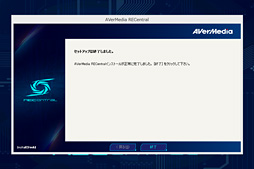 |
……というコンセプトなのだが,残念ながらそこまで美味しい話は転がっていないものである。
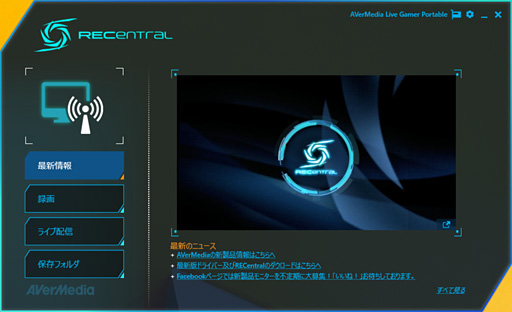 |
このあたりはやはりAVerMedia製となる「AVT-C985」のレビュー記事に詳しいのだが,簡単にいうと,配信ソフトとしてのRECentralは,その完成度に難がある。世間で流行っているゲーム実況を見て,「あんなのをやってみたい」と思ったとしても,AVT-C875とRECentralだけでそこまで到達するのは,事実上,無理だと考えたほうがよい。
ただ,「ではRECentralには意味がないのか」と言われれば,それもまた極論だ。
ゲーム実況が現在のような形へと完成していったなかでは,無数の試行錯誤がなされている。AVT-C875+RECentralという環境では,そのすべては手に入らないというだけであって,「とりあえずやってみる」には必要十分なのである。
というわけで今回は,「とりあえずやってみる」ところまでのルートを紹介したい。まずは話を簡単にするために,PCゲームの実況を動画共有サイトで生配信することを目標にしてみよう。
何はともあれマイクを入手
さてさて,AVT-C875+RECentralでゲーム実況と言うには言ったが,これで本当に最低限が揃っているわけではない。PCゲームをプレイするPCは当然必要であり,また,AVT-C875におけるメインのビデオ入力はHDMI(Type A)なので,HDMI出力で画像を受け取る都合上,PC側にもHDMI出力が必須となる。
そして,そのあたりを踏まえたうえで,さらに欠かせないのがマイクだ。これなしでは,無言でゲームプレイを垂れ流すしかない。
 |
最近ではSkype用など,ヘッドフォンとマイクが一体化した安価なヘッドセットが販売されている。だがこういった安価なヘッドセットは,マイクと口元の距離の調整がまったくできないか,ほとんどできないことが多い。
一方で実況する場合,この「マイクと口元の距離」は,意外と重要だ。近すぎると音が割れたり呼吸音が入って悩ましい感じの放送になったりするうえ,遠すぎるとやたら小さな音声での実況になってしまうことがある。
前者と比べて後者は意外と厄介で,「音声が小さい! 何の設定が悪いんだ!」と散々悩んだ挙句,「実は口からマイクまでの距離が遠いだけでした」ということは決して珍しくない。オンラインの通販サイトにおけるユーザーレビューで「マイク入力の音量が小さい」なんて文句を見たことがある人もいると思うが,筆者の経験上,たいてい原因はこれだ。
となると,やはりここはマイクと口元の距離を調整できる,しっかりしたゲーマー向けヘッドセットを……と言いたいところだが,これらの商品は決して安いものではない。今回のコンセプトの1つである「お手軽に」を満たそうとすると,ちょっとばかり財布に痛い。
 |
まず押さえておきたいのは,ゲーム実況にあたって,マイクは,アナログ接続でAVT-C875と接続する必要があるということだ。幸いにして,いま紹介したようなPC用の安価なヘッドセットは,「3.5mmミニピン」と呼ばれるピン端子経由のアナログ接続型であることが多いので,AVT-C875と互換性がある。
そして,PC用の安価なアナログ接続型ヘッドセットは一般に,マイク出力とヘッドフォン入力という2系統の端子を持つのだが,ここで,マイク出力のほうだけをAVT-C875と接続するのだ。つまり,安価なヘッドセットを事実上,マイクとしてのみ利用するのである。
 |
| 1000円程度で買える安価なヘッドセットを首からかけて,マイク部を口元に持ってきたところ。この位置はかなり良い |
 |
| 音をはっきり聞きつつ,マイクの位置を維持する場合,最も安価な解決策は,「手持ちのヘッドフォン(やイヤフォン)を装着しつつ,安価なヘッドセットを首からかける」ことだ。間抜けな見た目だが,実用性は申し分ない |
マイクだけ使うのであれば安価なピンマイクや,机上に設置できるマイク単品でいいのではないか,と思うかもしれないが,これらはこれらでいろいろと扱いが面倒なので,最初の1台としては,1000〜2000円程度で購入できるアナログ接続型ヘッドセットをお勧めしておきたい。見た目はとても不格好になるが「Webカメラを使って実況している自分も画面に入れる」というのでなければ,実況者がどんな格好をしているかなど,問題ではない。
ニコ生デビュー! といきたいけれど
PCにRECentralをインストールし,AVT-C875も接続してマイクもつなぎ,いざ実況者デビュー! といきたいところだが,まずは少し落ち着いてほしい。
RECentralは,その仕様上,ニコニコ生放送(以下,ニコ生)への出力にも対応している。だが実際にRECentralからニコ生に出力しようとすると,とてもではないが「簡単」とは言いかねる手順を取らねばならなくなる。
というわけで,いきなりニコ生デビューするのではなく,まずはRECentralから簡単に接続できるTwitchへのデビューを考えてみたい。
Twitchでもゲーム実況の基本的な技術的ノウハウは獲得できるうえ,とにかく設定すべき要素が少ない(というか事実上なきに等しい)ので,練習先としては最適だからだ。
 |
 |
というわけで以下,スクリーンショット中心で,Twitchデビューまでの流れをまとめてみたい。今回はTwitchのアカウント取得から行うので,アカウントをすでに保持している人は,適宜,読み飛ばしてもらえればと思う。
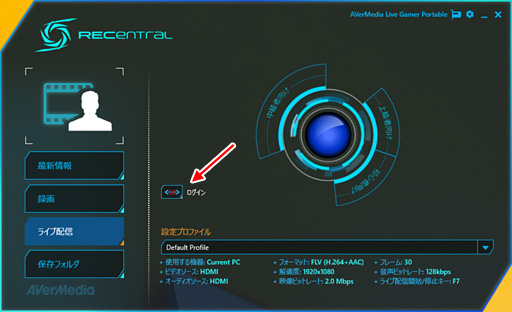 |
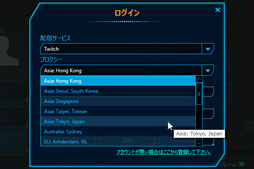 |
 |
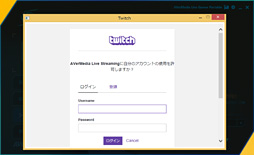 |
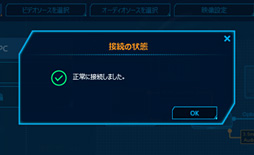 |
 |
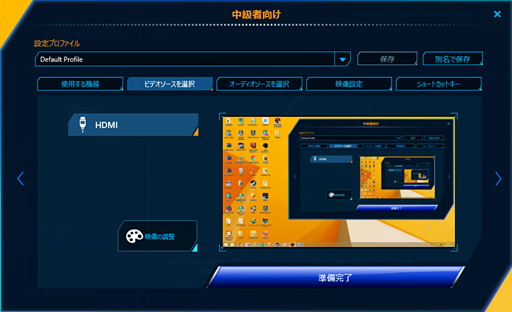 |
 |
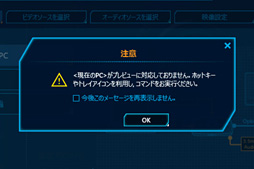 |
 |
このタイムラグは(RECentralを使う限り)避けられないので,配信用キーを押したら,少し待ってみるといいだろう。
「サブPC」(ないしスマホ,タブレット)のススメ
さて,上記の方法でRECentralを使ってTwitchでの放送を行う場合,1つだけ大きな面倒ごとが発生する。それは,ゲームの生配信だと事実上,全画面表示しか行えないため,視聴者からのコメントなどをリアルタイムで確認できないということだ。同様に,各種SNSとの連携状況など確認は難しい。実況するゲームタイトルによっては,プレイ中に各種Wikiをチェックしたいという切実な状況も発生するだろう。
個人的には,これを解決する最良の方法は「別のPCないしスマートフォン,タブレット端末で片付ける」に尽きると思っている。とくに,異なる画面での実況状況確認は,別のPCであれモバイルデバイスであれ,とても便利なので,積極的にお勧めしたい。このとき,スマートフォンやタブレットはLTEや3Gではなく,家庭内の無線LANに接続しておいたほうが何かと無難だ。
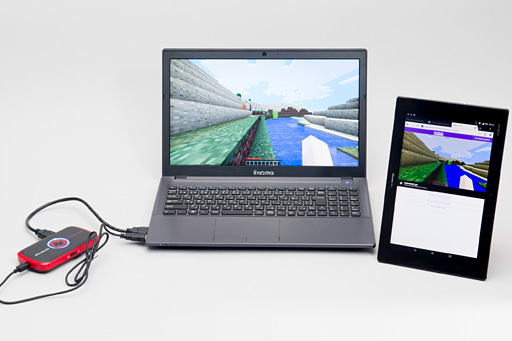 |
オンラインでの実況には「音が出ていない」「画面が止まった」「BGMは入っているが声が入っていない」といったトラブルがつきものである。放送状態を客観的に確認できる「もう1台」があれば,「せっかく実況を見に来てくれた人を楽しませようと思って一生懸命喋ったけれど,音声が入ってませんでした(あるいはずっと画像が止まってました)」といった悲劇を回避できる。
ちなみに,Twitchでの実況状況を確認する場合は,(専用アプリを使っても良いが)Webブラウザから直接見るのが便利だろう。自分が実況しているページは「http://www.twitch.tv/(自分のユーザー名)」となるので,ブックマークしておくといい。
 |
RECentralからのステップアップ
さてさて,無事にTwitchデビューは果たせただろうか?
ここまでくると,AVT-C875+RECentralは革命的と言えるくらいにお手軽な環境を提供してくれることが分かり,また,いろいろと細かな不満を覚えたり,小さな問題に直面したりしているのではないかと思う。
技術的な面から先に言うと,ゲーム実況初心者にとって最初のネックになりがちなのは,画面のアスペクト比と音の2点である。
現在,動画共有サービスは基本的に16:9というアスペクト比(=横縦比)の画面を前提としている。要するに高解像度テレビと同じアスペクト比ということになるが,ここに,4:3という,PCゲームではまだ相応に使われているアスペクト比の映像を持ってくると,横に変な形で引き伸ばされてしまったり,上下がカットされたりする。
また音回りは,ゲームの音が大きすぎてバランスを欠いたり,しゃべった声が動画に対してズレたりといった問題が生じうる。
現状,こういった問題は,RECentralを使う限り,解消が難しい。
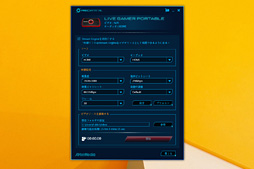 |
Stream Engineは,AVerMediaのAVT-C875用RECentralダウンロードページで一緒に公開されているアプリケーションで,簡単にいうと,RECentral以外の配信ソフトからAVT-C875を利用できるようにするためのものだ。Stream Engineを用い,フリーの配信ソフトである「Open Broadcaster Software」(以下,OBS)を組み合わせれば,先ほど指摘したような,RECentral利用時に生じがちな不満や問題を,ほぼすべて解消してくれる。RECentralに慣れきってしまう前に,移行することを強くお勧めしたい。
OBSの導入方法は後編で紹介したいと思うが,OBSを使えるようになれば,AVT-C875を使ってニコ生を放送するのもぐっと楽になる。またOBSと似た機能を持つ「Niconico Live Encoder」(以下,NLE)を使うにあたっても,勘所をつかみやすいと思うので,後編では,NLEなどについても言及する予定だ。
録画とゲーム実況動画
さて,ここまではPCゲームを実況することばかり解説してきたが,AVT-C875にはもう1つ,大きな強みがある。それは,据え置き型ゲーム機用タイトルも実況できるということだ。
これは,据え置き機でゲームを遊んでいる人にとって,大きな魅力となりうる。なにしろPCにはほとんど負担がかからないから,PCのスペックが多少低くても,据え置き型ゲーム機とPC,AVT-C875の組み合わせで快適な実況環境を構築可能だ。
また,ここまでは実況生放送にこだわってきたが,AVT-C875は録画にも使用できる。
ゲーム画面を録画する場合,それを後ほど動画編集ソフトで編集し,ゲームプレイ動画として動画配信サイトに投稿することも可能だ。またマイク音声を同時に録音できるので,実況風のプレイ動画を作ることも容易にできる。
マイクの音声は動画本体と別のmp3ファイルとして保持することもできるため,喋りが上手くいかなかったところは後からあらためて声を充てる(アフレコする)といった加工にも向いている。
加えてAVT-C875はSDカードスロットを有しており,AVT-C875単体でSDカードにプレイ動画を保存していくこともできる。これが先に軽く紹介した単体録画モードで,このモードだと映像の流れは,
- 据え置き型ゲーム機→HDMIもしくはコンポーネントケーブル→AVT-C875→HDMIケーブル→テレビやディスプレイ
 |
ただし,PCレス動作させた場合,録画中にマイクで音声を乗せることはできないので,実況動画を作る場合は,アフレコが必要になる。この点は注意が必要だろう。
実際にやろうとするとすぐに思い知ることになるが,生放送でのゲーム実況は意外と大変だ。
そもそも人間,30分ひたすら1人でしゃべり続けるというだけでも,なかなか苦労する。目の前でプレイしているゲームをネタにしてしゃべるだけじゃないかというのは正論なのだが,ゲームは必ずしも常に新しいことが起こり続けるわけではない。たとえば,アクションゲームだと,ミスしてチェックポイントからやり直し,なんてことは当たり前のように生じうる。対戦系タイトルでも,巡り合わせによっては,狙撃にあたって何もせず待つ時間が発生したりすることがあるだろう。時間が経過するに連れて,だんだん実況者の口数が少なくなっていくというのは,そう珍しいことではない。
加えて言えば,ゲーム実況における厳粛な事実として,「そもそもそんなに人が見に来るわけではない」というものが挙げられる。誰も見ていないのにしゃべりながらプレイするのはあまりに虚しく,かといって黙ってプレイしていると,つい最後まで黙ってプレイし続けてしまうという,もの悲しい循環が生まれる。いや,趣味でやってることなんだから,そんなのどうでもいいだろうと,個人的には心の底から思うが,割り切れない思いをすることも多いだろう。
ともあれ,まずは生放送の実況ではなく,録画したプレイ動画にアフレコするところから始めてみるというのは,ひとつの選択肢のように思える。そういった「実況動画」は,ゲーム動画における大きなジャンルの1つでもあるわけだから。
ゲーム実況の現在
前編の最後に,あくまで私見(+識者の意見)の範囲で,「こんなゲームが実況向け」というリストを組んでみた。
言うまでもなく,「これ以外は実況してもウケない」というわけではない。あくまでも,2015年4月段階における傾向として読んでもらえればと思う。
●ホラー系ゲーム
 |
その点ホラーゲームは,「何かをすること」と「何かが起きること」の間が短く,かつ「何かが起きたこと」の変化の度合いが鮮烈だ。そのため,見ている側も「何をやって」「何が起こったか」を容易に把握できる。また,ホラーというジャンルでは,「プレイしてみたいが,一人で遊ぶのは恐い」という人も多いと言われる。加えて,ホラーの怖さは演出の怖さという側面が大きいため,「何が起こるか分かっていてもなお恐い」というネタバレ耐性が高いのも強みだ。
付け加えると,「怖い話」というのは比較的流通性の高い情報であるため,「ゲームとは関係ないけど,そういえばこういう恐い話があってね」という話題が視聴者との間で共有しやすいのもポイントだ。
●クラフト系ゲーム
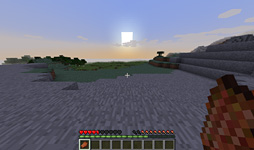 |
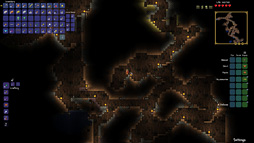 |
こういったゲームは,視聴者と雑談をしやすいだけでなく,ゲームの展開に合わせた話題を提供する必要がないという魅力がある。自分の喋りに自信があるならば,間違いなく最も実況向けと言える。
一方,壮大な完成品を自慢したり,あるいはそのメイキングを見せるという方向性もある。この方向性は実況動画に向いているだろう。
●現代的なブラウザゲーム全般
 |
 |
しかしそれ以上に,ゲームの起動が素早く,準備に手間がかからないことは,非常に大きなメリットとして挙げられる。些細なことに思えるかもしれないが,数クリック少ないだけでも,人間はクリック数が少ないほうを選びたがるものなのだ。
実際,とくにゲーム実況に特化していない実況主が,生放送の間を持たせるためにブラウザゲームを使ったりすることもあるという。こういった,さまざまな意味における「手軽さ」は,ブラウザゲーム実況の最大の強みと言えるだろう。
ブームを越え,定着しはじめた「ゲーム実況」
ゲーム実況は,決して,スーパープレイを見せるコンテンツではない。むしろどちらかと言えば,視聴者の多くは実況者個人の喋りを聞いているか,さもなくばBGV(ないしBGM)としての利用が多いという統計が出ている。
ゆえに,「実況するためにゲームの腕を磨くぞ!」というのは,ダメだとまでは言わないものの,現状における「ゲーム実況の消費のされ方」を見て,そしてそこから想定できる未来を見据えるに,少なくとも日本の「ゲーム実況」という文化とは微妙にフィットしていないようにも思える。
一方で,ゲーム実況はいま,ゲームデベロッパやパブリッシャによるプロモーション手段として注目を集めている。ゲームをプレイすることで収入を得る,いわばプロゲーマーのポジションを有名実況者が獲得しつつあるというのが,まさに現状だ。
だがそれはそうとして,ゲーム実況や動画配信という文化がさらに根付いていくためには,まずはそこに横たわる技術的障壁がクリアになることが,大前提であろう。「実況をやってみたい」と思った人が,とくに気負うこともなく,数クリックで実況できるようになる。そんな未来は,少なくともPlayStation 4やXbox Oneにおいては実装されており,Steamもまたその路線に舵を切っている。
AVT-C875のような機材は,今はまだ「ややニッチ」なポジションかもしれない。だがゲームの世界がそちらに向かって全力前進しているというのは,ゲームレビュワーとして偽らざる感触である。
その流れの中の1人になるもよし,その先を見定めるもよし。いずれにしても当面,「実況」の持つ熱は下がらないだろう。
 |
AVT-C875をパソコン工房で購入する
- 関連タイトル:
 AVerMedia
AVerMedia
- この記事のURL: